Zaawansowane wyszukiwanie grafiki Google – Twój przewodnik po przewodniku
Opublikowany: 2022-07-05Wyszukiwanie obrazów w Google jest bardzo łatwe. Przeprowadzając proste wyszukiwanie grafiki w Google, większość z nas szybko znajdzie migawkę przedmiotu, którego szukamy. Google pokaże Ci niekończące się rzędy zdjęć i reklam na początku części wyników, zanim poprowadzi użytkowników do wyników organicznych. Wszyscy jesteśmy przyzwyczajeni do korzystania z grafiki Google jako domyślnej opcji wyszukiwania obrazów podczas wyszukiwania obrazu online. Następnie jest zaawansowane wyszukiwanie grafiki Google. Są pewne sytuacje, w których nie możesz znaleźć dokładnego lub rodzaju zdjęcia, którego szukasz, za pomocą prostego wyszukiwania. W takich sytuacjach może Ci pomóc zaawansowane wyszukiwanie grafiki w Google.
Jeśli chcesz uszeregować swoje obrazy w wyszukiwarce grafiki Google, ważne jest, aby przeprowadzić SEO obrazów . Zoptymalizuje obrazy Twojej witryny, aby uzyskać wyższą pozycję na stronie wyników. Możesz również zdecydować się na usługi SEO dla małych firm, aby wykonać to zadanie dla Twojej firmy.
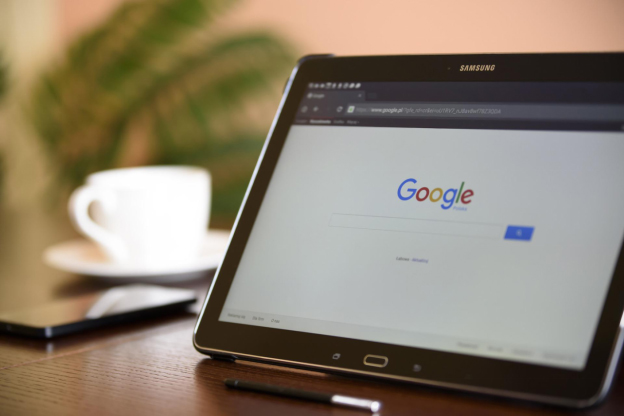
Ale czym dokładnie jest zaawansowane wyszukiwanie grafiki w Google?
Oto krótki, ale wspaniały przewodnik po jednym z najpopularniejszych programów – zaawansowanym wyszukiwaniu grafiki Google. Zanim jednak dowiemy się więcej o tym narzędziu, zapoznajmy się z podstawami wyszukiwania grafiki i sposobów używania filtrów w celu poprawy wyników wyszukiwania grafiki w Google.
Jak korzystać z filtrów w zaawansowanym wyszukiwaniu grafiki Google?
Poniższe metody pomogą Ci przeprowadzić prawidłowe wyszukiwanie zdjęć w Google. Aby rozpocząć, wyszukaj w Grafice Google coś takiego jak „różowe sukienki”.
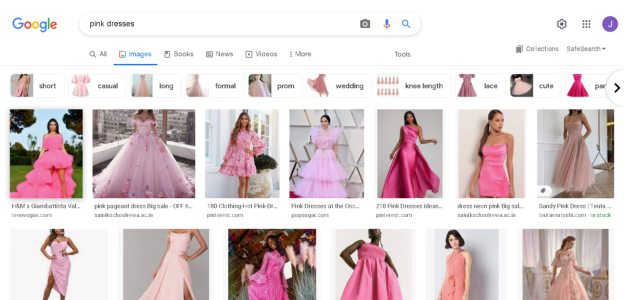
Kliknij przycisk „Narzędzia”. Znajdziesz go pod paskiem wyszukiwania
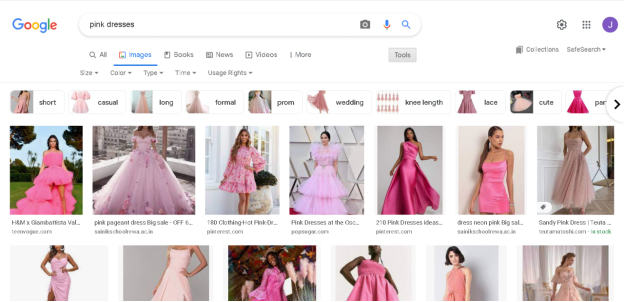
Po kliknięciu przycisku pojawi się rozwijane menu z następującymi opcjami:
Rozmiar
Z tej opcji możesz wybrać rozmiar obrazu (Domyślny, Duży, Średni i Ikona), którego szukasz. Po wybraniu tej opcji Google będzie wyświetlać tylko obrazy, które są dostępne w tych wymiarach. Średni rozmiar dużego obrazu to 1280 x 720, średnie obrazy to 600 x 400, a ikony to 256 x 256.
Kolor
Możesz użyć tej opcji do filtrowania obrazów na podstawie koloru. Po wybraniu tej opcji Google będzie wyświetlać tylko obrazy z określonym motywem kolorystycznym.
Oto opcje kolorów, z których możesz wybrać:
- Czarny i biały
- Przezroczysty
- Dowolny kolor (domyślnie)
Możesz także wybrać swój ulubiony kolor z palety kolorów dostępnej w tym menu rozwijanym.
Rodzaj
Ta opcja pozwala wybrać format obrazu do wyszukania. Możesz wybrać jeden z trzech różnych typów obrazów, oprócz wyboru domyślnego. Oto trzy dostępne formaty:
- Obrazek
- Rysowanie linii
- Gify
Czas
Ten filtr jest niezwykle przydatny dla profesjonalistów, takich jak dziennikarze, którzy szukają zdjęć opublikowanych w określonym przedziale czasowym. Pozwala znaleźć odpowiednie obrazy, które zostały opublikowane w ciągu ostatnich 24 godzin, ostatniego tygodnia, ostatniego miesiąca lub ostatniego roku.
Prawa do użytkowania
Ważne jest, aby sprawdzić prawa użytkowania zdjęcia przed użyciem go do użytku osobistego. Ta opcja jest idealna, aby to osiągnąć. Pozwala nam znaleźć zdjęcia, które możemy legalnie wykorzystać bez naruszania praw autorskich. Takich obrazów można zazwyczaj używać do celów osobistych lub komercyjnych. Oto dwa rodzaje licencji, które oferuje menu:
- Licencje Creative Commons
- Licencje komercyjne i inne
Teraz, gdy omówiliśmy podstawy, przejdźmy do zaawansowanych opcji wyszukiwania grafiki w Google.
Jak korzystać z zaawansowanego wyszukiwania grafiki Google?
Korzystając z zaawansowanego wyszukiwania grafiki Google, możesz znaleźć określone obrazy bez marnowania czasu na przewijanie wyników. Oto jak możesz to zrobić:
Krok 1: Otwórz Obrazy Google
Zacznij od wpisania www.google.com w polu adresu przeglądarki i kliknij przycisk obok niego. Po załadowaniu strony głównej wybierz „Obrazy”. Możesz również bezpośrednio wpisać zapytanie i wybrać obrazy na stronie wyników.

Krok 2: Przejdź do zaawansowanego wyszukiwania grafiki Google
Po przejściu na kartę obrazów Google wybierz ikonę „ustawienia” w prawym górnym rogu ekranu. Pojawi się rozwijane menu. Wybierz z menu „Wyszukiwanie zaawansowane”, a otworzy się nowa karta z zaawansowanymi opcjami wyszukiwania.
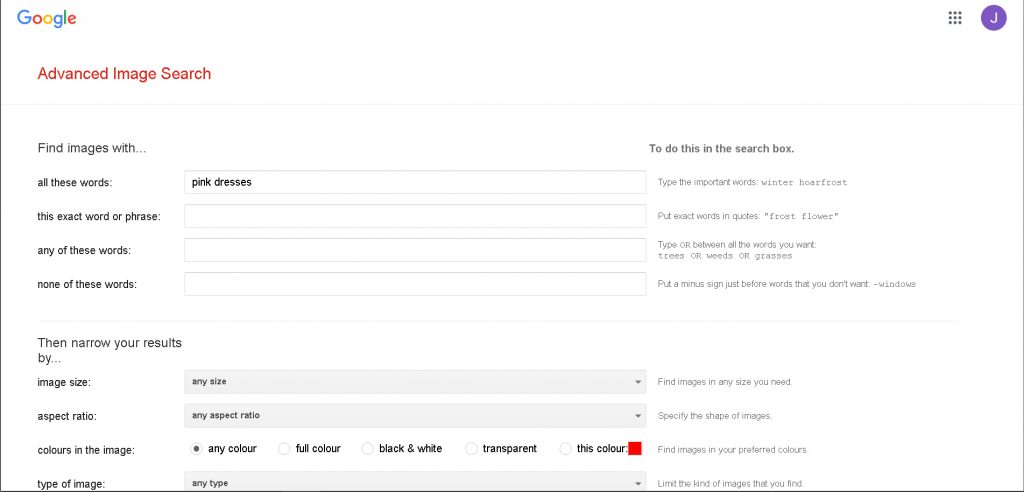
Krok 3: Wprowadź odpowiednie słowa kluczowe
W zależności od tego, czego chcesz szukać, wprowadź tagi, nazwy, opisy i inne opcje.
Opcja „Wszystkie te słowa” wyszukuje obrazy zawierające wszystkie wprowadzone przez Ciebie hasła, choć niekoniecznie w tej kolejności.
„Dokładne słowo lub fraza” zawiera zdjęcia oznaczone wszystkimi wprowadzonymi terminami w dokładnej kolejności, w jakiej zostały wprowadzone. Jeśli szukasz wyceny lub konkretnej informacji, jest to bardzo pomocne.
Opcja „Dowolne z tych słów” sprawdza, czy nie ma obrazów skojarzonych z wprowadzonym słowem lub frazą. Dlatego niektóre z użytych przez Ciebie fraz mogą być powiązane z obrazami przedstawianymi jako wyniki, ale nie wszystkie będą.
„Żadne z tych słów” może uniemożliwić wyświetlanie w wynikach wyszukiwania obrazów oznaczonych terminami, których nie chcesz.
Krok 4: Udoskonal swoje zaawansowane wyszukiwanie obrazów
Poniżej wymieniono techniki udoskonalania zaawansowanego wyszukiwania obrazów według kilku parametrów. Możesz zawęzić wyniki wyszukiwania i zaoszczędzić dużo czasu dzięki tym filtrom:
- Rozmiar obrazu
Umożliwia wyszukiwanie zdjęć o określonym rozmiarze lub zakresie rozmiarów lub ekspozycji. - Współczynnik proporcji
Współczynnik proporcji pomaga w wyszukiwaniu obrazów o określonym kształcie, takich jak zdjęcia szerokie, prostokątne lub lotnicze. - Kolory na obrazie
Za pomocą tego narzędzia możesz szukać kolorowych lub monochromatycznych obrazów. Naciskając kolorową ikonę obok klawisza, możesz wyszukiwać obrazy o określonym kolorze lub z przezroczystym tłem. - Rodzaj obrazu
Określając „typ obrazu”, można określić większy zakres obrazów, które można znaleźć, na przykład zdjęcie portretowe lub krajobrazowe, clipart, obraz lub ilustracja. - Region
Ta opcja ogranicza wyszukiwanie do obrazów, które zostały udostępnione lub oznaczone określonym krajem lub obszarem świata. - Witryna lub domena
Możesz wybrać rodzaj witryn, na których chcesz wyszukiwać zdjęcia, korzystając z opcji „Witryna lub domena”. - Bezpieczne wyszukiwanie
Pozwala wybrać, czy wykluczyć obrazy przedstawiające brutalne lub dwuznaczne treści, czy uwzględnić je w wynikach wyszukiwania, jeśli są one w jakikolwiek sposób kluczowe dla wyszukiwania. - Typ pliku
Za pomocą tej opcji można wyszukiwać zdjęcia, które znajdują się w określonym typie pliku. - Prawa do użytkowania
Korzystając z tej opcji, możesz ograniczyć wyszukiwanie do obrazów, które można zobaczyć poza osobistymi ustawieniami prywatności użytkownika. Na przykład niektóre zdjęcia mogą być powielane, udostępniane publicznie, modyfikowane lub wykorzystywane dla zysku! Zapoznaj się z licencją dotyczącą praw autorskich, aby poznać dokładne wymagania i kryteria, ale pamiętaj, że musisz również podać nazwisko autora w dowolnym formacie.
Przeczytaj również

- Jak upuścić pinezkę w Mapach Google – na komputerze i urządzeniu mobilnym
- Jak usunąć recenzje Google: 6 kroków do usuwania złych recenzji
- Cennik audytu SEO: Ile kosztuje audyt SEO w 2022 roku?
Inne sposoby korzystania z zaawansowanego wyszukiwania grafiki Google
Odwrotne wyszukiwanie grafiki Google
Korzystając z wyszukiwania odwrotnego obrazu, możesz dowiedzieć się, gdzie zdjęcie zostało opublikowane po raz pierwszy, inne witryny internetowe, które zawierały ten sam obraz, różne rozmiary tego samego obrazu i identyczne obrazy.
Podobnie jak w przypadku typowych wyszukiwań tekstowych, odwrotne wyszukiwanie grafiki daje listę stron z wynikami. Zamiast galerii zdjęć możesz przeglądać strony, na których ten obraz został już wykorzystany.
Wystarczy przesłać żądany obraz, a natychmiast wyświetli listę wszystkich witryn, w których był już używany, wraz z dodatkowymi informacjami, takimi jak rozmiar i typ pliku.
Aplikacja Obiektyw Google
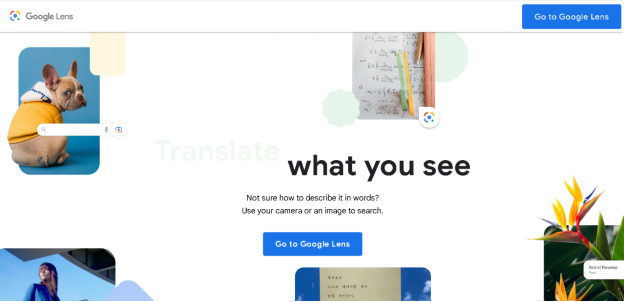
Aplikacja Google Lens App to oparte na sztucznej inteligencji narzędzie, które umożliwia wyszukiwanie oparte na obrazach. Aby rozpocząć wyszukiwanie, kliknij zdjęcia lub wybierz ostatnie z galerii. Odwiedź aplikację, wybierz temat lub prześlij obraz.
Otrzymasz wtedy dostęp do wielu danych o zdjęciu. Google Lens może być również używany do skanowania i tłumaczenia instrukcji tekstowych i dokumentów, sprawdzania recenzji potencjalnych miejsc wakacyjnych, tworzenia środowiska rzeczywistości rozszerzonej i uzyskiwania informacji o konkretnej marce, osobie, przedmiocie lub produkcie. Możesz także wyszukiwać przedmioty w Internecie, bezpośrednio skanując towary fizyczne za pośrednictwem aplikacji. Przeniesie Cię na stronę produktu, gdzie z łatwością złożysz zamówienie.
Jak przeprowadzać badania konkurencji za pomocą zaawansowanego wyszukiwania grafiki Google
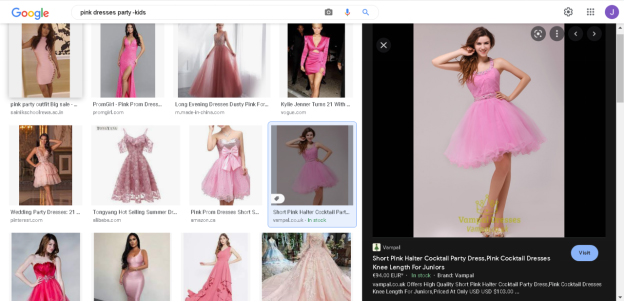
Możesz wykorzystać Google Advanced Image Search na następujące sposoby, aby pokonać swoich rywali:
Znajdź konkurentów za pomocą określonego słowa lub frazy dla obrazów
Przy zakładaniu nowej firmy należy być świadomym swoich głównych konkurentów. W świetle tych informacji możesz dostosować swoje działania w zakresie marketingu cyfrowego. Oprócz identyfikacji głównych rywali, możesz zbadać ich elementy marketingu graficznego.
Możesz poprawić wizualną sprzedaż swoich produktów lub usług i uzyskać pomysły na blogi, gdy zobaczysz, jak nazywają swoje zdjęcia i czy tworzą infografikę do fotografii produktów.
Znajdź możliwości blogowania gości
Jeśli blogowanie gości jest częścią Twojej strategii budowania linków, jesteś na dobrej drodze. Tracisz szanse na zyskowne linki zwrotne, jeśli nie koncentrujesz się na blogowaniu gości. Stwórz wiodącą markę i przyciągaj kwalifikowany ruch do swojej witryny, korzystając z wyszukiwania grafiki, aby znaleźć odpowiednie witryny blogowe dla gości.
Szukanie idealnych okazji do pisania dla gości może zająć dużo czasu. Możesz znaleźć szanse na posty gości za pomocą odwrotnego wyszukiwania obrazów, które pomogło Ci zwiększyć autorytet konkurencji. Możesz szybko odkryć listę witryn, na których rywale publikują i blogują jako goście.
Napisz dobre opisy obrazów produktów
Takie opisy są używane przez wyszukiwarki do oceniania Twoich stron, wyników testów, wyników wyszukiwania zdjęć i zakładki zakupów. Możesz nawet nie być obecny na rynku, jeśli Twoja witryna nie pojawia się na górze wyników wyszukiwania. Możesz uszeregować swoje produkty, wyniki testów, kartę zakupów i wyniki wyszukiwania zdjęć za pomocą Zaawansowanego wyszukiwania grafiki Google.
Skorzystaj z filtra domen i wpisz słowo kluczowe powiązane z towarem, który oferujesz na sprzedaż. Możesz przewijać wyniki wyszukiwania po ich załadowaniu, aby zobaczyć, jakie słowa kluczowe wybrali Twoi rywale dla tytułu produktu. Za każdym razem, gdy przesyłasz katalogi, zawsze powinieneś uwzględnić odpowiednie słowa kluczowe w nazwie pliku, tekście ALT i opisach produktów.
Wniosek
Gdy potrzebujesz wyszukać określone zdjęcia, zaawansowana wyszukiwarka obrazów Google lub wyszukiwarka obrazów to fantastyczne narzędzie. Mamy nadzieję, że ten szczegółowy przewodnik pozwoli Ci lepiej go zrozumieć i wykorzystać podczas wyszukiwania zdjęć.
Często Zadawane Pytania
Jak zrobić zaawansowaną wyszukiwarkę grafiki Google?
Odwiedź konsolę wyszukiwania grafiki Google i wpisz zapytanie. Naciśnij przycisk wyszukiwania. Po wyświetleniu wyników w prawym górnym rogu ekranu pojawi się ikona ustawień. Kliknij go i wybierz „Wyszukiwanie zaawansowane” z menu rozwijanego.
Czy mogę wyszukiwać za pomocą obrazu?
Możesz wyszukiwać za pomocą obrazu w witrynie www.google.com. Przejdź do sekcji wyszukiwania grafiki i wybierz opcję „Prześlij zdjęcie” w menu wyszukiwania, aby skorzystać z opcji wyszukiwania zdjęć.
Czy mogę zrobić zdjęcie czegoś i dowiedzieć się, gdzie to kupić?
Tak, możesz przeprowadzić wyszukiwanie odwrotne obrazu docelowego obrazu produktu lub skorzystać z aplikacji Google Lens App, aby ułatwić sobie korzystanie. Niemniej jednak obie opcje pokażą Ci strony internetowe z podobnymi obrazami lub produktami.
